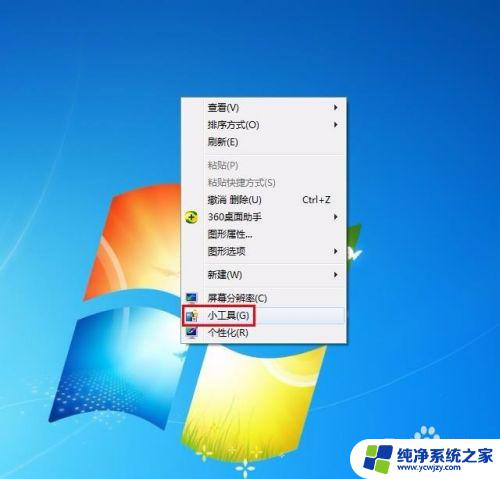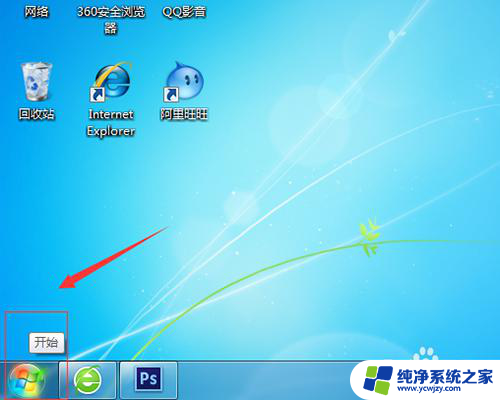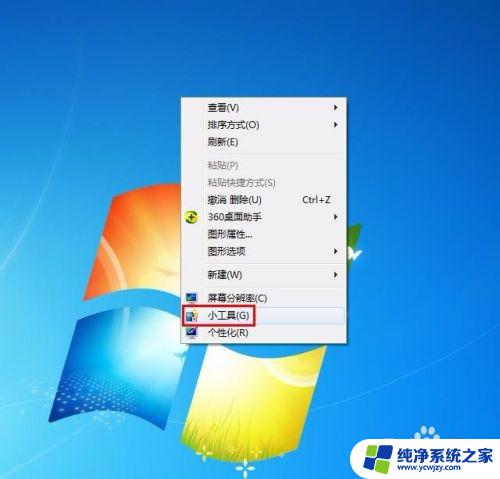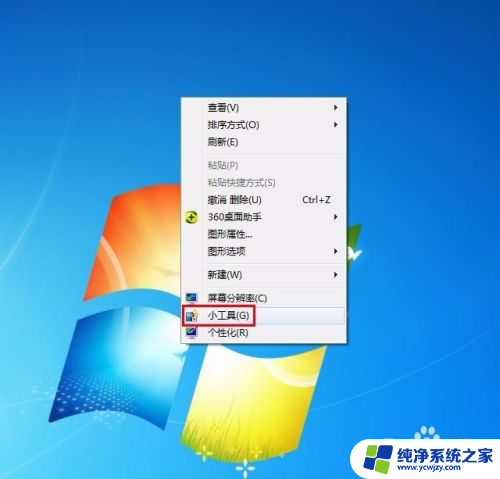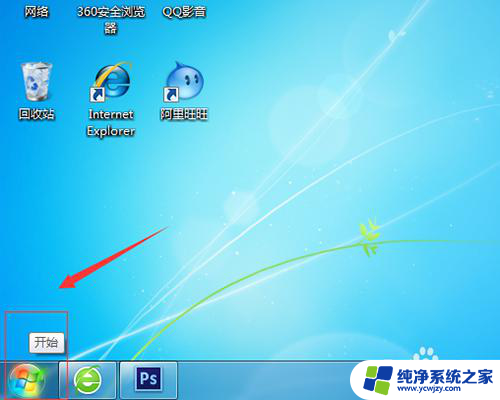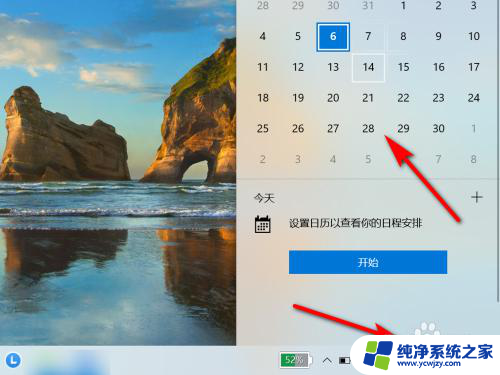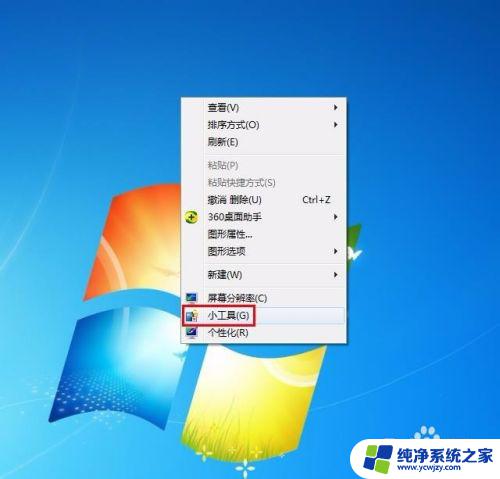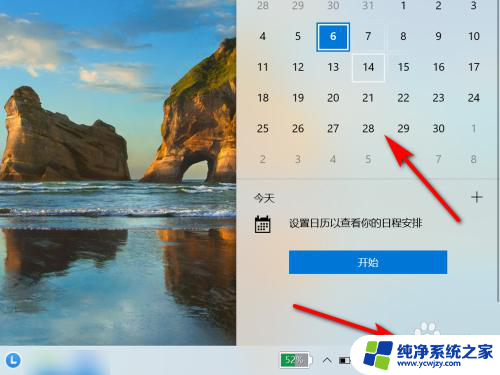日历壁纸怎么设置 怎样在电脑桌面上设置日历背景
更新时间:2023-09-20 09:54:45作者:jiang
日历壁纸怎么设置,在电脑桌面上设置日历背景,可以帮助我们更加方便地掌握时间和管理日程,随着科技的进步,我们不再需要纸质的日历本,而是可以通过设置日历壁纸来实现这一功能。通过将日历作为电脑桌面的背景,我们可以随时查看日期、安排计划,并且不会错过任何重要的事情。如何设置日历壁纸呢?让我们一起来探索吧。
具体步骤:
1.首先下载一个桌面日历软件,这里以桌面日历为例。
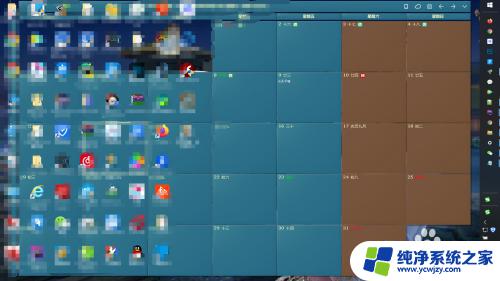
2.下载安装完成点击桌面日历找到常规里面的显示调整月份,这里设置完成月份。桌面如下图。
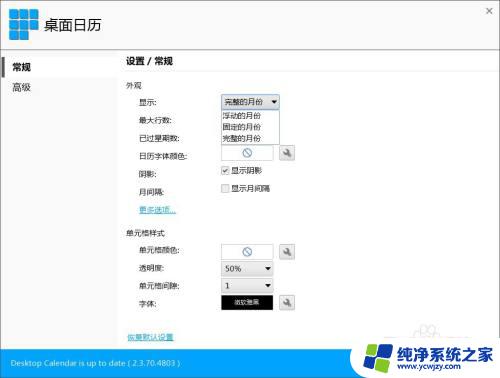
3.接着我们在优化一下桌面,设置大小和位置
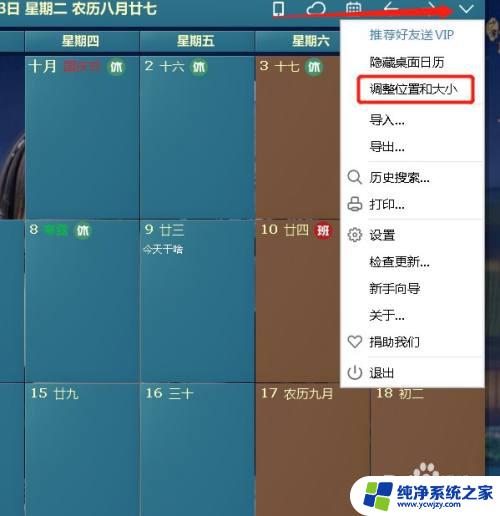
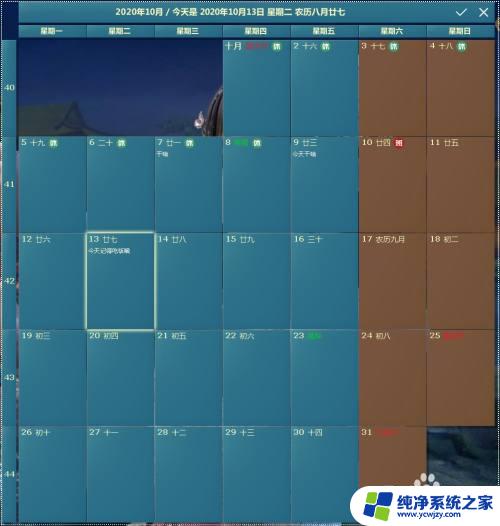
4.这样还是有点难看,我们可以设置透明度把背景图显示出来,点击设置,找到透明度如图
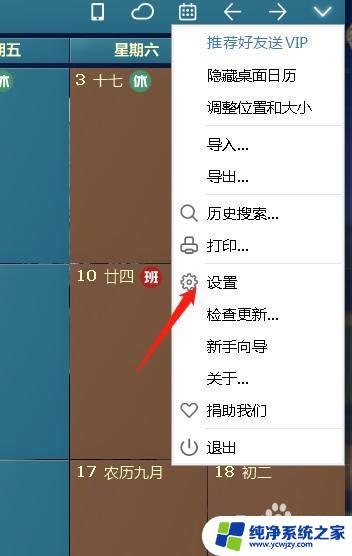
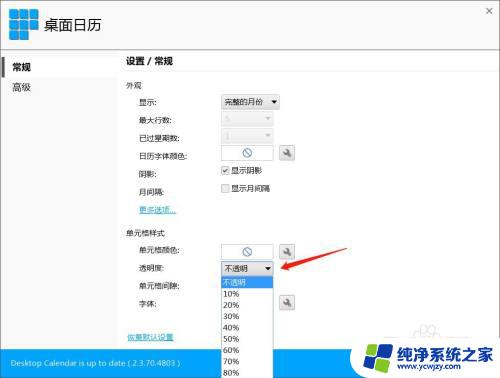
5.我们来看一下效果,外观就完成了,然后我们设置小便签

6.鼠标移到日历格子上双击弹窗编辑框如图。
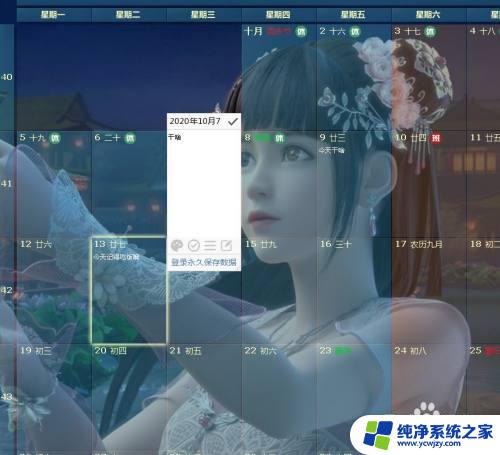
7.然后我们就可以编辑自己想要的提示信息了
以上就是如何设置日历壁纸的全部内容,如果还有不理解的用户可以按照小编的操作方法进行操作,希望可以对大家有所帮助。